Windows 7 會自動安裝驅動程序,很方便也很人性化。不過,有時候驅動程序和硬件並不一定兼容,安裝了還要卸載。或者出於安全考慮,不希望 Windows 7 自動安裝驅動,可不可以這樣呢?
解決方法有兩種:
方法一:更改設備安全設置
1. 按一下開始按鈕,在開始搜索框中鍵入“設備和打印機”,然後單擊打開。
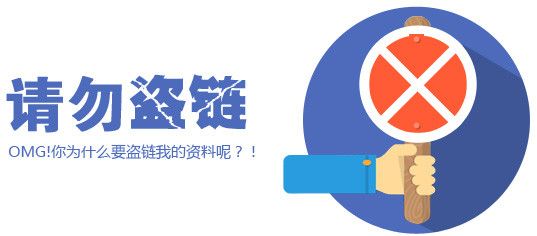
2. 這個窗口中包含了所有連接到當前計算機上的設備。包括顯示器、鍵盤、鼠標、打印機等等。
把鼠標定位到代表計算機的圖標上。
[注意,圖標的名稱並不是我們常見的“計算機”,而是計算機在網絡中的全名。要是不清楚計算機名,請打開開始菜單,然後右擊“計算機”,選擇“屬性”。在系統窗口可以看到詳細信息。]
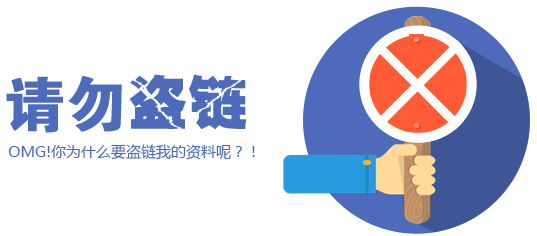
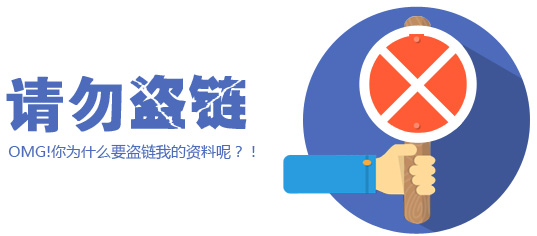
回到正題,把鼠標定位到代表計算機的圖標上,右擊,選擇“設備安全設置”。
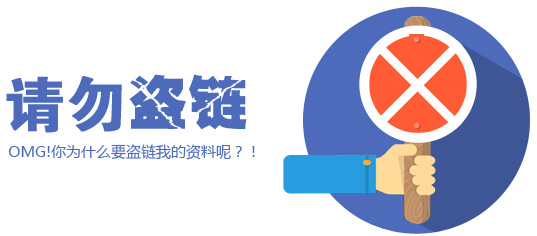
3. 彈出的新窗口會問您是否希望 Windows 為設備下載驅動程序。我們選擇第二個“否,讓我選擇要執行的操作”。這之後,會彈出更多的幾個選擇項。我們選擇第三項,阻止驅動程序的自動安裝。
[“始終從 Windows Update 安裝最佳驅動程序軟件”是系統默認選項,也是最方便的。第二個選項,“從我的計算機上找不到驅動程序軟件時從 Windows Update 安裝”,比第一個選項保守些,也安全些。最後一個,“從不安裝來自 Windows Update 的驅動程序軟件”,拒絕自動安裝驅動,是最安全的。]
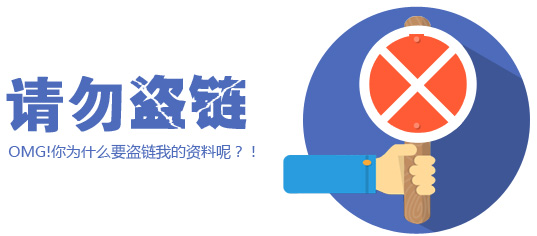
選擇完了,別忘記按一下“保存更改”。
方法二:你還可以通過策略組來完成這個設置
(注:Windows 7 專業版、Windows 7 旗艦版和 Windows 7 企業版適用此方法)
1. 單擊開始,在開始搜索框中鍵入 gpedit.msc,按回車鍵,打開本地組策略編輯器。
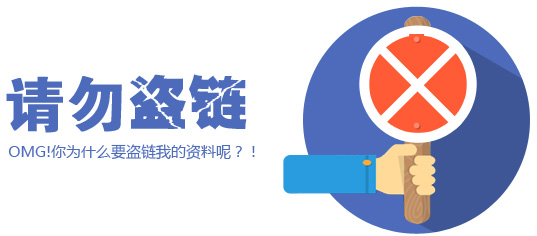
2. 依次定位到“計算機配置->管理面板->系統->設備安裝->設備安裝限制”,在右側細節窗口中,雙擊打開“禁止安裝未由其他策略設置描述的設備”。
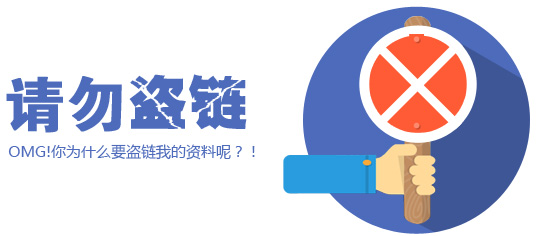
3.選擇“已啟用”並單擊“確定”保存設置。
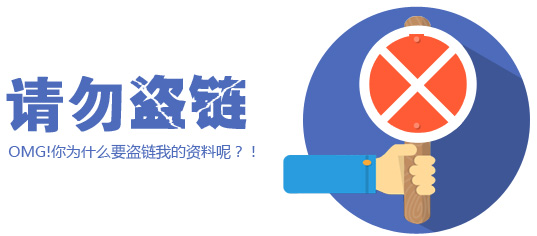
最後請重啟計算機使更改生效。